P2P安卓手机远程监控使用说明书
- 格式:docx
- 大小:845.23 KB
- 文档页数:3
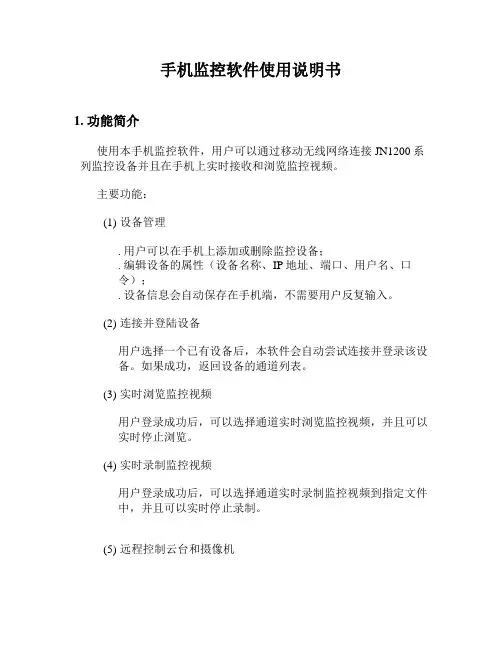
手机监控软件使用说明书1. 功能简介使用本手机监控软件,用户可以通过移动无线网络连接JN1200系列监控设备并且在手机上实时接收和浏览监控视频。
主要功能:(1)设备管理. 用户可以在手机上添加或删除监控设备;. 编辑设备的属性(设备名称、IP地址、端口、用户名、口令);. 设备信息会自动保存在手机端,不需要用户反复输入。
(2)连接并登陆设备用户选择一个已有设备后,本软件会自动尝试连接并登录该设备。
如果成功,返回设备的通道列表。
(3)实时浏览监控视频用户登录成功后,可以选择通道实时浏览监控视频,并且可以实时停止浏览。
(4)实时录制监控视频用户登录成功后,可以选择通道实时录制监控视频到指定文件中,并且可以实时停止录制。
(5)远程控制云台和摄像机用户在实时浏览监控视频的同时,还可以远程控制云台和摄像机的运动(但是要有管理员的权限)。
这些操作包括:云台的移动(上,下,左,右)、调整摄像机镜头的光圈和焦距、拉近和推远摄像机。
2. 性能描述码流类型:子码流I帧间隔:2秒帧类型:单P帧帧率:5帧/秒分辨率:QCIF (176x144),SCIF(320x240)3. 使用说明运行环境智能手机/PDA(支持 CLDC1.0, MIDP2.0或更高版本)安装说明将文件CellMonitor.jad和CellMonitor.jar拷贝到手机上,打开CellMonitor.jad文件进入安装过程。
图选择软件是安装到“手机存储”还是“扩展卡”,然后点击“继续”。
注意,若选择安装到“扩展卡”请确保扩展卡没有加密,否则手机重启后,软件无法使用。
弹出安装完毕,即安装成功。
使用说明(1)主菜单主菜单.浏览设备进入设备列表,对设备进行管理或连接设备浏览监控视频。
. 语言切换显示菜单的语言(英文或中文). 关于显示与本软件相关的信息. 帮助显示帮助信息(2)设备列表选择主菜单中的“浏览设备”项,将进入设备列表:设备列表设备列表将列出用户已添加的所有设备。

第一章接口说明以及硬件连接1.摄像头外观接口介绍图一①②③④①-光敏传感器②-摄像头③-红外光④-红外遥控接收面板图二①②③④⑤①-wifi天线;接收wifi型号②-电源接口;连接电源③-SD卡插口;插入SD卡,设备可存储录像及图片④-网络接口:插入网线,使用有线网络接入互联网⑤-图三①②①-摄像头有ID及初始密码②-支架固定孔第二章摄像头操作软件下载及安装1、登陆www.2cu.co下载最新版本的摄像头操作系统2、使用手机二维码扫描功能,直接扫描包装盒上的二维码进行下载。
本机以安卓4.22系统下的UC浏览器为例1、打开UC浏览器,点击屏幕左上方的二维码扫描功能(红框处)2、出现以下图示后,将扫描区对准Android的二维码。
3、扫面二维码后出现以下画面,点击本地下载。
4、下载完成安装软件后,第一次运行会出现以下画面(图1)。
点击新用户注册出现(图2)画面,这里先选择“用手机注册”,点击下一步,出现(图3)画面。
输入常用手机号码,点击下一步,网络系统会发送一条注册码信息至注册手机中(图4)。
在(图5)画面中输入验证码,点击下一步,在(图6)画面中输入登录软件密码,点击注册,并完成注册过程,进入软件(图7)图1 图2 图3图4图5 图6 图75、邮箱注册。
第一步点击新用户注册,出现(图2)画面,选择“用邮箱注册”,点击下一步,出现(图3)画面,输入常有邮箱及登录软件密码,点击注册,并完成注册过程,进入软件(图4)。
图1 图4 图2图3第三章网络连接及添加设备一、有线连接1、将已连入局域网中的网线插入摄像头网络线接口2、打开手机操作软件,选择工具箱,点击“摇一摇”后轻轻晃动手机,系统将自动搜索已接入局域网内的摄像头,并点击方框,添加设备。
3、点击添加设备方框后出现下列图示,这里输入摄像头名称及设备密码。
当摇出的设备是新出厂(为设置过密码)时,输入的密码将作为设备访问密码。
输入完毕后,点击右上方的“保存”设备将添加至软件设备列表中。
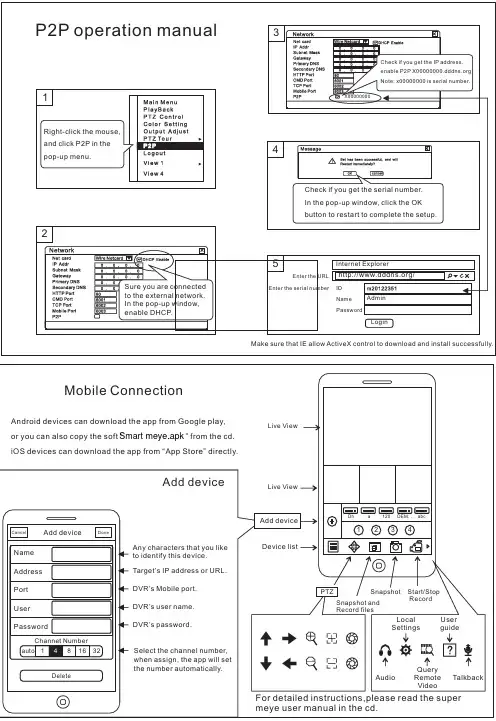
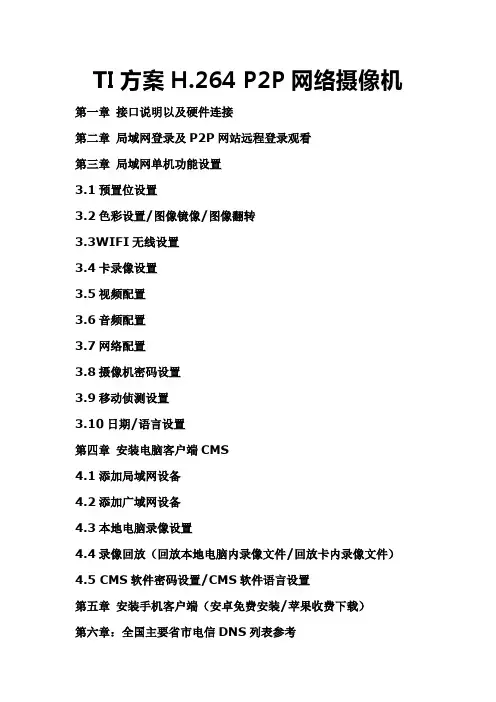
TI方案H.264 P2P网络摄像机第一章接口说明以及硬件连接第二章局域网登录及P2P网站远程登录观看第三章局域网单机功能设置3.1预置位设置3.2色彩设置/图像镜像/图像翻转3.3WIFI无线设置3.4卡录像设置3.5视频配置3.6音频配置3.7网络配置3.8摄像机密码设置3.9移动侦测设置3.10日期/语言设置第四章安装电脑客户端CMS4.1添加局域网设备4.2添加广域网设备4.3本地电脑录像设置4.4录像回放(回放本地电脑内录像文件/回放卡内录像文件)4.5 CMS软件密码设置/CMS软件语言设置第五章安装手机客户端(安卓免费安装/苹果收费下载)第六章:全国主要省市电信DNS列表参考第一章: 接口说明以及硬件连接第一步将电源适配器与网络摄像机DC 电源口连接.小心: 请务必使用高品质电源.否则很可能损坏IPCAM.第二步将网络电缆一端与网络摄像机RJ45口连接,另一端插入路由器RJ45口.无线设置完毕后再将网线拔掉.机器守望位设计:机器上电自检旋转停留的位置是上次断电时停留过30秒以上的位置。
第三步TF卡请断电时插拔,新卡先格式化.第四步无线天线连接端子.内置麦克风,外接耳机接口.外接报警接口.①报警输出②地③报警5V输出第二章: 局域网登录及P2P网站远程登录观看2.1局域网登录1.使用与摄像机同一个局域网内的电脑2. 安装光盘里的IP 搜索器3. 双击打开IP搜索器4. 网段为192.168.1.1,直接点WEB访问5. 其它网段先修改摄像机IP和默认网关与路由器同步修改IP步骤如下:5.1. 选中IP5.2. 修改IP和网关与路由器同步(在下图2的红色框内修改)例如路由器地址为192.168.0.1,修改摄像机IP地址为192.168.0.10,子网掩码不变,默认网关为192.168.0.15.3. 点“修改网络参数”保存5.4. 摄像机重启大约几秒钟后,重新启动后点“搜索设备”搜索到修改后IP.并访问设备6. 进入摄像机界面第一次登陆界面遇到的IE拦阻如下图(没有文字出现)修改IE安全等级,(IE工具--internet选项--安全--自定义级别)启用ActiveX控件和插件类目下带有ActiveX控件的所有项不能禁用.如下图所示:重新打开IP地址,提示安装插件,安装成功后如下:出厂默认管理者用户名:admin 密码:无登陆成功后,会弹出如图的码流控制对话框,可以选择预览画面时使用主码流或辅码流,也可以通过监视画面左侧的按钮实现。
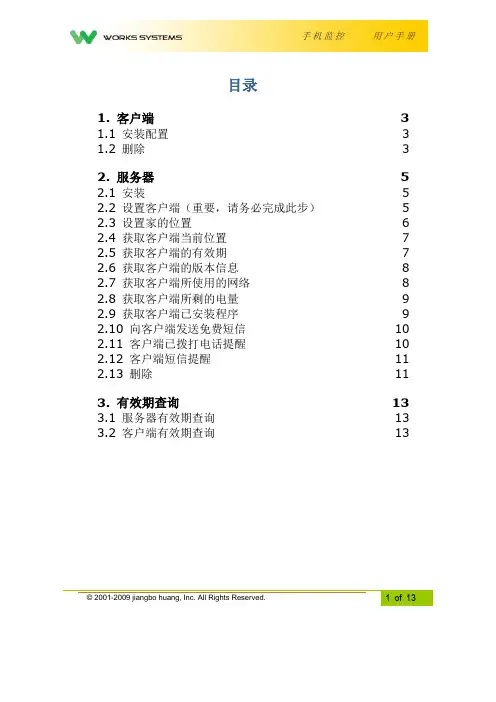
目录1. 客户端3 1.1 安装配置31.2 删除32. 服务器5 2.1 安装5 2.2 设置客户端(重要,请务必完成此步)5 2.3 设置家的位置6 2.4 获取客户端当前位置7 2.5 获取客户端的有效期7 2.6 获取客户端的版本信息8 2.7 获取客户端所使用的网络8 2.8 获取客户端所剩的电量9 2.9 获取客户端已安装程序9 2.10 向客户端发送免费短信10 2.11 客户端已拨打电话提醒10 2.12 客户端短信提醒112.13 删除113. 有效期查询13 3.1 服务器有效期查询13 3.2 客户端有效期查询13Android手机监控用户手册说明:本程序只支持android系统手机,如果你的手机是其它系统请勿安装! 本程序“客户端”和“服务器”为一体程序,用户安装后请按照下面的方式进行设置是“客户端”还是“服务器”。
“服务器”可以同时监控多个“客户端”,而一个“客户端”只能被一个“服务器”监控。
“客户端”一般安装在你要监控的手机上,“服务器”一般安装在你自己的手机上。
请不要选择错了喔。
如果“客户端”、“服务器”选择错误,你可以使用下面的“卸载”方法,先将程序卸载,然后重新安装选择。
程序安装后,有三天的试用期,如果觉得好用,可以到我们的淘宝店铺上进行续费延期!程序使用过程中,可以QQ(2898306139)联系我们的技术人员进行支持。
此程序的下载路径为:/file/id_53203873019480651.htm或百度网盘/s/1gd1LZsZ主要功能1、客户端图标隐藏,以下的监控全部在后台完成,客户端并不知晓。
2、监控客户端的位置,可随时知道该客户端手机所处位置。
3、客户端手机到家、离家提醒。
4、客户端手机接听、拨打、通话时长提醒。
5、客户端手机接收、发送短信提醒。
6、获取客户端手机当前使用的网络,及IP地址。
7、获取客户端手机当前的电量信息。
8、获取客户端手机已安装的应用程序。


P2PCamLive使用手册(android版)1.在googleplay上下载安装P2PCamLive。
2.进入应用,界面显示“请按此新增摄像机”,点击进入。
3.设备设置界面:3.1点击搜索按钮,搜索到内网里的所有设备,列表显示为一系列UID号以及IP地址,选中任意一个可添加设备;3.2点击“扫描条码”扫描摄像机二维码添加对应设备;3.3通过直接输入已有的UID号,输入对应的设备密码后点击“确认”添加,也可修改设备名称后添加。
依此方法最多可添加4台设备到列表。
4.在已添加的设备列表界面 4.1任意点击进入一台设备,可观看到相应的监控画面。
竖屏情况下:状态栏显示状态为在线,分辨率,在线人数,收视状况。
影像区域内上方显示为日期时间。
下方操作栏为:图片,拍照,以及“静音”,“监听”,“通话”相应操作。
4.2点击“拍照”按钮可实现快照功能,拍照完成后会自动保存到图片内。
点击图片图标可查看拍下的照片。
“静音”状态下只能观看录像,“监听”状态看可同时观看录像监听讲话内容,“通话”状态:可实现手机端与设备端进行通话。
5.在设备列表界面,点击对应设备名称的右方小图标。
可对设备进行“重新连接”,“修改摄像机”,“查看事件”,“查看快照”,“删除摄像机”操作。
5.1.重新连接。
在设备P2P,Relay失败后需点击再重新尝试连接。
5.2.修改摄像机。
可修改设备密码,名称,并对摄像机进行高级设置。
点击进入高级设置,可进行密码设置,视频设定,WIFI设置,事件设置,录像设置,以及查看设备信息。
5.2.1密码设置。
可重新给摄像机设定连接密码。
5.2.2视频设定。
可选择视频质量“最低、低、中、高、最高”,影像翻转内可对视频画面进行选择“正常、垂直翻转、水平翻转(镜像)、垂直及水平翻转”。
5.2.3 WIFI设置。
可重新设置设备端的网络连接。
5.2.4 事件设置。
可修改移动侦测的灵敏度等级:关闭,低,中,高,最高。
事件通知类型:安静模式,铃声,震动,铃声及震动。

产品说明书——安卓手机监控软件400-630-7888济南中维世纪科技有限公司山东省济南市高新区新泺大街2008号银荷大厦D座11层非常感谢您购买我公司的产品,如您有任何疑问或需求请随时联系我们。
使用产品前请仔细阅读本使用说明书,并请妥善保管。
本说明书适用的产品为:中维世纪安卓手机监控软件。
我公司将根据产品功能的增强或变化而更新本说明书的内容,并将定期改进及更新本说明书中描述的软件产品,更新的内容将会在本说明书的新版本中说明,恕不另行通知。
本说明书中内容仅为用户提供指导作用,不保证与实物完全一致,请以实物为准。
目录1.产品概述 (4)1.1.产品简介 (4)1.2.产品特点 (4)1.3.运行环境 (4)1.3.1.硬件设备 (4)1.3.2.软件环境 (5)2.产品下载与安装 (5)3.系统功能介绍 (5)3.1.登录 (5)3.2.注册帐号并绑定邮箱 (6)3.3.找回密码 (7)3.4.添加设备 (8)3.4.1.通过声波配置添加 (8)3.4.2.通过无线配置添加 (9)3.4.3.通过云视通号添加 (10)3.4.4.通过扫描二维码添加 (10)3.4.5.局域网搜索添加 (11)3.5.编辑设备 (12)3.6.删除设备 (13)3.7.通道管理 (14)3.7.1.批量添加通道数 (14)3.7.2.编辑通道 (14)3.7.3.删除通道 (14)3.8.报警管理 (15)3.8.1.门磁设备 (15)3.8.2.手环设备 (17)3.8.3.遥控设备 (19)3.8.4.移动侦测报警 (21)3.9.录像管理 (23)3.9.1.开启/停止录像 (23)3.9.2.远程录像回放 (24)3.10.网络设置 (25)3.11.连接模式 (26)3.12.画面翻转 (26)3.13.一键升级 (26)3.14.多分屏显示 (27)3.15.抓拍图像 (27)3.16.开启/关闭音频监听 (28)3.17.开启/停止语音对讲 (29)3.18.云台控制 (29)3.19.视频广场 (30)3.20.更多功能 (30)1.产品概述1.1.产品简介中维世纪安卓手机监控系统软件是我司最新研发的一款基于安卓手机操作系统的软件,是所有云视通设备的远程客户端。
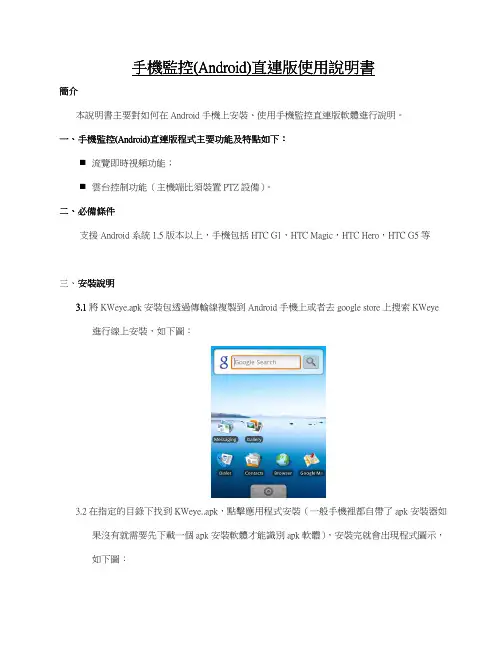
手機監控手機監控(Android)(Android)(Android)直連版使用說明書直連版使用說明書直連版使用說明書簡介簡介本說明書主要對如何在Android 手機上安裝、使用手機監控直連版軟體進行說明。
一、手機監控手機監控(Android)(Android)(Android)直連版程式主要功能及特點如下直連版程式主要功能及特點如下直連版程式主要功能及特點如下::流覽即時視頻功能;雲台控制功能(主機端比須裝置PTZ 設備)。
二、必備條件必備條件支援Android 系統1.5版本以上,手機包括HTC G1,HTC Magic,HTC Hero,HTC G5等三、安裝安裝安裝說明說明說明3.1將KWeye.apk 安裝包透過傳輸線複製到Android 手機上或者去google store 上搜索KWeye 進行線上安裝,如下圖:3.2在指定的目錄下找到KWeye..apk,點擊應用程式安裝(一般手機裡都自帶了apk 安裝器如 果沒有就需要先下載一個apk 安裝軟體才能識別apk 軟體),安裝完就會出現程式圖示, 如下圖:操作說明四、操作說明4.1點擊相應的程式圖示,運行程式後初始介面如下圖:按鈕對應功能如下:1.播放鍵:程式連接設備並開始播放影像2.拍照鍵:抓拍目前影像(圖檔預設儲存到默認的手機照片目錄下。
)3.功能鍵:設定主機的IP位址或者動態功能變數名稱、埠、用戶名、密碼以及設備別名資訊4.頻道切換鍵:可以切換到上一組頻道5.頻道切換鍵:可以切換到下一組頻道6.資訊鍵:關於本機資訊7.頻道選擇鍵:選擇播放設備的某一頻道影像。
與『頻道切換鍵』配合可以實現八路、十六路頻道切換8.PTZ控制鍵:PTZ上、下、左、右控制9.變倍鍵:實現拉遠拉近控制10.焦距鍵:實現光圈加減11.焦距鍵:實現焦距加減4.2如首次使用或需要進行參數更改,請點擊【設置】按鈕進入參數設置介面。
如下圖:說明:伺服器地址(Address):DVR的公網IP位址或動態功能變數名稱。
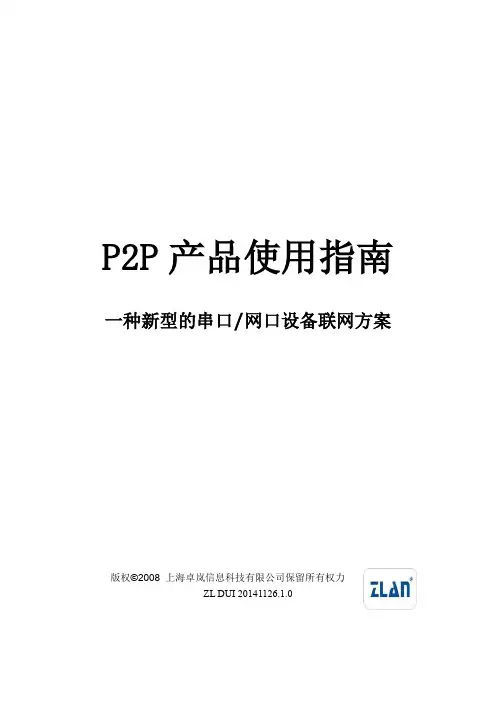
P2P产品使用指南一种新型的串口/网口设备联网方案版权©2008 上海卓岚信息科技有限公司保留所有权力ZL DUI 20141126.1.0版权©2008 上海卓岚信息科技有限公司保留所有权力版本信息对该文档有如下的修改:修改记录日期版本号文档编号修改内容2014-11-26 Rev.1 ZL DUI 20241126.1.0 发布版本2021-10-15 Rev.2 ZL DUI 20241126.2.0 增加8308N 等所有权信息未经版权所有者同意,不得将本文档的全部或者部分以纸面或者电子文档的形式重新发布。
本文档只用于辅助读者使用产品,上海卓岚公司不对使用该文档中的信息而引起的损失或者错误负责。
本文档描述的产品和文本正在不断地开发和完善中。
上海卓岚信息科技有限公司有权利在未通知用户的情况下修改本文档。
目录1.概述 (4)2.P2P使用方法 (4)2.1.概述 (4)2.2.网口设备P2P使用方法 (5)2.3.ZLAN8308N/8305LN的使用方法 (17)3.N2N使用方法 (26)3.1.概述 (26)3.2.使用方法 (27)3.3.固定端口设备的N2N监控 (33)4.售后服务和技术支持 (38)上海卓岚信息科技有限公司Tel:(021)64325189 1. 概述P2P产品分为支持串口设备远程控制的P2P和支持网口设备远程监控的N2N。
下面按照两部分分别介绍。
2. P2P使用方法2.1.概述卓岚P2P产品是尾缀为N的产品,包含有ZLSN2003SN、ZLSN3003SN、ZLAN5103N、ZLAN 7144N、ZLAN 8303N-7、ZLAN 8308N、ZLAN8305LN、ZLSN2007N、ZLAN5443HN等。
2.1.1.P2P的优势P2P系列产品采用了直接对连的通信方式,是一种革命性的新的设备联网技术。
普通的联网技术是使用IP加端口的方式和设备连接,如果一个设备处于子网内部则首先需要获得该子网的公网IP,然后在路由器上做“端口映射”。

Android 操作系统手机端P2P操作说明1 程序安装1.装载SD卡,把安装文件qqeye.apk复制到SD卡里。
2.关闭USB,进入手机【设置】—【应用程序】—【APK安装器】,即可找到安装文件,点击提示“是否要安装该应用程序?”点击“安装”按钮安装完成,如下图:2系统概述P2PPlayer手机端主要包括:视频观看,切换通道,全屏放大,云台控制,调焦,手机抓拍,收藏及退出等功能。
2.1系统主界面安装完毕后,在应用程序中点击名为“QQEye”的图标运行。
如图:打开主界面如下图所示:2.2 系统设置界面如第一次使用或需要进行参数更改,点击【设置】按钮进入参数设置。
如图:收藏:保存的记录,在这里可以找到;用户名:DVR上【手机监控】设置的用户名字;密码:DVR上【手机监控】设置的用户密码;服务器:DVR的公网IP地址或动态域名;端口:DVR上【手机监控】设置的服务器端口;通道数:设置通道个数;默认通道:设置默认要进行视频监控的DVR视频通道;记录名称:保存记录的名称;①设置正确后点击【保存】,则该条记录被添加到收藏里。
下次直接选择收藏里的该记录即可,不需要重新设置。
②设置正确后点击【设置】返回到上层主界面。
设置好保存之后,在主界面直接点击“连接”按钮,即可连接到服务器。
在此界面中可以做切换通道,全屏放大,云台控制,调焦,手机抓拍,全屏播放等操作具体介绍如下::点击连接服务器:点击打开设置界面:切换通道功能:可以控制云台向上,向下,向左,向右移动:可以对画面做变倍+—变焦+—光圈+—操作:点击全屏播放,再点击回复普通模式:快照,抓拍图像功能3 常见问题及解答常见问题及解决方法1:连接不上服务器?a:检查设置页面,服务器,端口,用户名,密码是否设置正确。
b:检查网络,查看手机是否连上了外网。
2:进入主界面后,无法操作云台?a:检查一下通道是否有云台。
b:云台响应慢,需要等待一下。
动态域名设置(远程访问)是目前国内最大远程监控接入平台,拥有数十万注册用户!远程访问方式一、用固定IP地址直接访问。
如家庭固定地址直接访问。
如IE内输入:二、用域名转发访问,如通过人名查找个人。
在访问:,我公司现在自带域名服务解决了98%的网络远程访问问题。
按下,选择"'网易通'DDNS设置":新用户注册新用户只需要通过以下几个简单的步骤就可轻松拥有DDNS动态域名。
步骤1:点击出现如下图所示:用户按提示输入域名即可步骤2:点击"注册",系统就会自动生成用户名和密码,如下图所示:点击"完成"即可,如下图所示:注:登录信息会保留在软件目录下的Logininfo.txt文本下,方便用户备份如上图,"网易通"可以让客户在多个域名之间相互切换,无需重新输入登录信息,免去繁琐的操作,用户可留意软件界面的下控制面板,红框部分表示当前域名的状态。
注意:使用此域名服务的计算机必须可以连接互联网。
浏览器访问打开IE浏览器,输入注意:Web站点IP地址请按前面说明先配置好,否则无法连接。
客户端必须使用NVDVR域名才能够使用VNN免路由设置功能。
用户第一次使用远程访问时,首先运行IE浏览器,在地址栏中输入,连接成功后如下图所示:第一次访问前端服务器,系统会提示下载一控件如图,点击[安装],系统会自动安装该控件,稍等一会(根据网速而定),则出现如下画面:输入服务器域名,输入默认的DVR用户名:1,密码:1。
注意:此处登录的用户名密码是根据前端DVR服务器(硬盘录像机)现有用户输入的,超级用户Admin 不能登录接收图像,用户可在前端服务器(硬盘录像机)添加其它用户进行登录。
如图,登录后,用户在服务器列表双击某一通道即可接收该通道图像。
本控件还提供远程云台控制、远程开关控制(即远程控制报警盒输出)、远程调色和远程回放等到功能。
P2P网络摄像机操作技术篇你可能会毫不犹豫的告诉我:满街跑的全是P2P网络摄像机!!!凡是家用民用市场用的网络摄像机就是P2P网络摄像机?不是枪机形状的网络摄像机就是P2P网络摄像机?直板机娃娃云台机这种外壳的就是P2P网络摄像机?1 某厂家的总工程师和老板不屑的告诉我:我们只生产P2P 网络摄像机.我自己说是P2P网络摄像机,并且在这个行业中,人人都说我的这些外壳机器就是P2P网络摄像机? -----------你有什么资格说我不是P2P网络摄像机?(该厂家):我的P2P网络摄像机,是PNP的,即插即用的,你的有我简单吗?-------------不知道天有多高,地有多厚?他不知道天外还有天!-------------像其他厂商一样,该厂家的网络摄像机不是即插即用的, 是一个惊天的骗局(***)P2P网络摄像机的说明书是这样写的:/DownLoad.aspx每台机器在出厂时,都写有一个独立的域名解析地址,比如这一台为:udrf.easyn.hk通过远程监控网络摄像机:每次必须登陆摄像机的域名解析服务器,他出厂时已经帮用户设定好了ADMIN 116.24.25.220 就是域名解析服务器的地址,这样的服务器,普顺达在全球据说建了很多台,每台域名解析服务器所管理的摄像机数量是有限的,由于网络环境不一样,需要在全球假设N台服务器,很多人叫服务器群有很多客户反映,在很多种情况下,客户远程基本连接不上,或经常掉线!-----------这就是DDNS解析的重大问题。
普顺达及其他厂家就对客户说:连不上,那我们就在全球架设很多服务器群,让用户买的放心!DDNS解析的不稳定,或中断服务,不是你把服务器架在香港,还是架在海外,还是架N台服务器所能解决的。
我们不能说(某厂家)的服务态度不好,完全是DDNS域名解析技术所决定的.--------我要请问该厂家的工程师,我在外网监控的话,我怎么能记住我的摄像机的域名解析地址?最让用户不可理解的是:同一局域网放置两台网络摄像机,不修改路由器的端口映射,永远看不到视频监控.该厂家对外宣传说:这就是P2P网络摄像机!!!!不需要第三方域名解析服务器(花生壳),自己建立域名解析服务器群,就是P2P 网络摄像机. SO EASY!这句广告词就是放屁!全世界所有的流媒体协议的网络摄像机,如要实现远程监控,-----------必须经过DDNS域名解析,放置两台必需对路由器进行端口映射的设置。
P2P IP CAM监控TI方案第一章接口说明以及硬件连接第二章局域网登录及P2P网站远程登录观看3.1预置位设置3.2色彩设置/图像镜像/图像翻转3.3WIFI无线设置3.4卡录像设置3.5视频配置3.6音频配置3.7网络配置3.13.8摄像机密码设置3.9移动侦测设置3.10日期/语言设置第四章安装电脑客户端CMS4.1添加局域网设备4.2添加广域网设备4.3本地电脑录像设置4.4录像回放(回放本地电脑内录像文件/回放卡内录像文件)4.5 CMS软件密码设置/CMS软件语言设置第五章安装手机客户端(安卓免费安装/苹果收费下载)第六章:全国主要省市电信DNS列表参考第一章: 接口说明以及硬件连接第一步将电源适配器与网络摄像机DC电源口连接.小心:请务必使用高品质电源.否则很可能损坏IPCAM.第二步将网络电缆一端与网络摄像机RJ45口连接,另一端插入路由器RJ45口.无线设置完毕后再将网线拔掉.机器守望位设计:机器上电自检旋转停留的位置是上次断电时停留过30秒以上的位置。
第三步TF卡请断电时插拔,新卡先格式化.第四步无线天线连接端子.内置麦克风,外接耳机接口.外接报警接口.①报警输出②地③报警5V输出第二章: 局域网登录及P2P网站远程登录观看2.1局域网登录1.使用与摄像机同一个局域网内的电脑2. 安装光盘里的IP 搜索器3. 双击打开IP搜索器4. 网段为,直接点WEB访问5. 其它网段先修改摄像机IP和默认网关与路由器同步修改IP步骤如下:5.1. 选中IP5.2. 修改IP和网关与路由器同步(在下图2的红色框内修改)例如路由器地址为,修改摄像机IP地址为,子网掩码不变,默认网关为5.3. 点“修改网络参数”保存5.4. 摄像机重启大约几秒钟后,重新启动后点“搜索设备”搜索到修改后IP.并访问设备6. 进入摄像机界面第一次登陆界面遇到的IE拦阻如下图(没有文字出现)修改IE安全等级,(IE工具--internet选项--安全--自定义级别)启用ActiveX控件和插件类目下带有ActiveX控件的所有项不能禁用.如下图所示:重新打开IP地址,提示安装插件,安装成功后如下:出厂默认管理者用户名:admin 密码:无登陆成功后,会弹出如图的码流控制对话框,可以选择预览画面时使用主码流或辅码流,也可以通过监视画面左侧的按钮实现。
远程监控实现方法远程监控可通过以下方式完成1.远程摄像机(直接访问摄像机)2.远程NVR(通过访问NVR,查看NVR内摄像机)以上的监控方式均可通过下面两种方法完成(远程设置正确后可在手机端、电脑软件端和IE 浏览器上进行监控画面的浏览)1.常规方法:通过花生壳等DDNS服务解析地址(有固定IP可以不用DDNS)+端口映射(不同端口访问不同地址的监控设备)(所有设备的端口映射可以直接在一台带有该功能的路由器上完成无需重复操作)A.需要映射的摄像机端口:媒体端口(RSTP视频流端口)云台端口(云台控制端口)WEB或HTTP端口(网页访问端口)手机端口(手机访问端口手机端口=媒体端口+2)B.需要映射的NVR端口:媒体端口(RSTP视频流端口)WEB或HTTP端口(网页访问端口)手机端口(手机访问端口手机端口=媒体端口+3 )由于系统软件和网络运营商的限制可能部分端口无法使用请自行更换端口重试2.简便方法:通过P2P自动解析完成(一条可以正常上网的网线、当前的软件为最新支持P2P功能的版本)A.摄像机正常连接至互联网时会自动注册并生成一个云ID 例如:(可在摄像机的网络状态菜单上查看当前是否正常注册和生成云ID)a.通过IE进入 注册一个账号登陆安装插件添加摄像机的ID如104931输入用户名:admin密码:123456(默认)浏览当前摄像机b.通过IE输入生成的云地址可直接访问摄像机c.通过摄像机客户端软件连接至云账号可以管理账号内的摄像机d.手机观看请安装TSEE客户端添加摄像机的云地址用户名密码(未测试成功)B.NVR自动连接至互联网时会自动注册,通过序列号和当前NVR的密码即可访问网页观看可进入 注册一个账号添加设备的序列号即可实时预览:下载插件安装后即可正常观看*手机观看在软件端添加相关设备的序列号和用户名密码当网络上行带宽不足时会出现视频卡顿或无法显示的情况,请提升带宽或降低视频码流手机端软件:NVR的是GooLink GooLink_2.0.2及以后的版本vMEye 2.3.7手机的是TSEE TSee_V1.1.4及以后的版本可从光盘中获取,或从软件商店下载(苹果系统需从APP商店下载)。